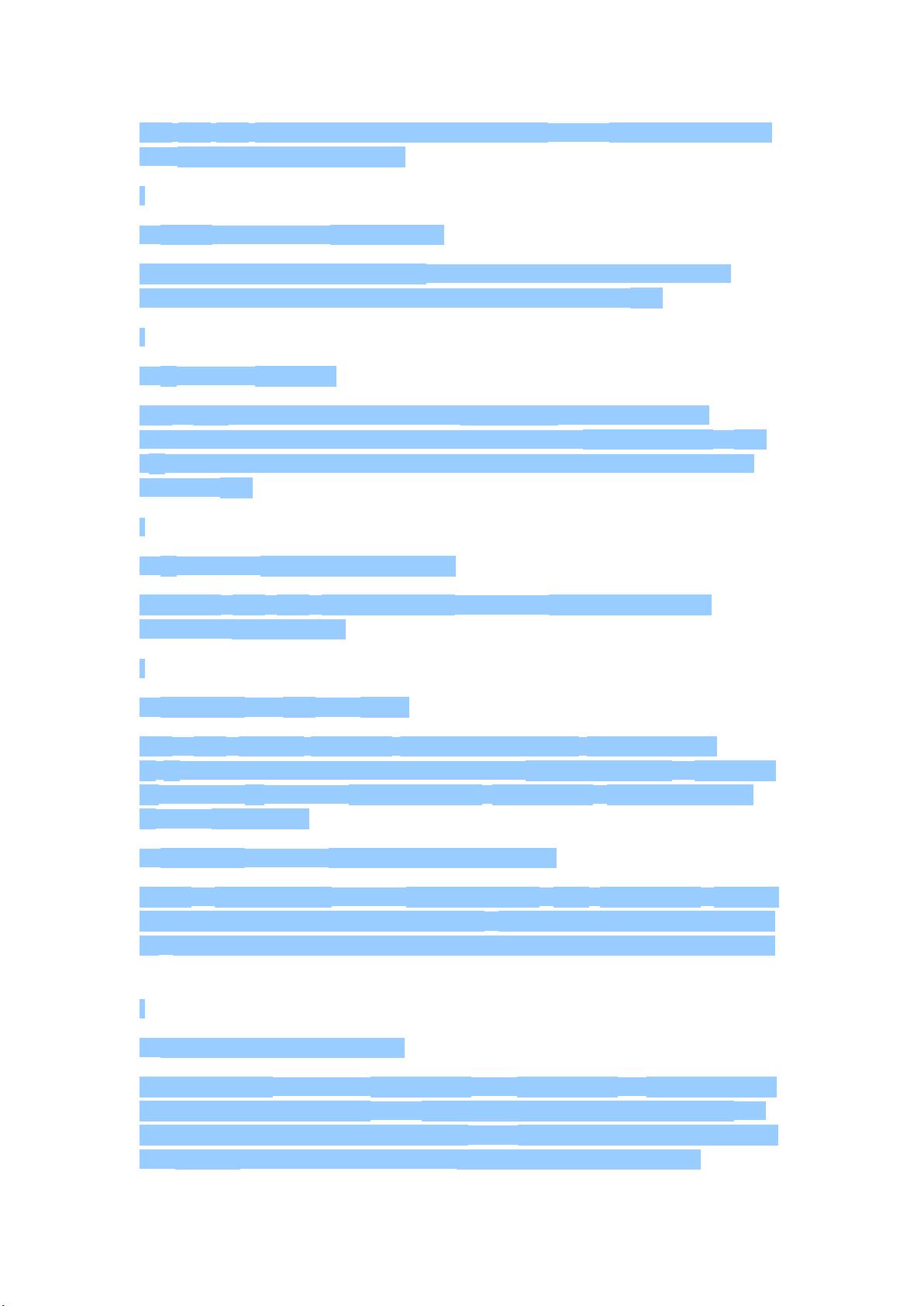AutoCAD绘图技巧:高效处理图层与字体替换
需积分: 9 131 浏览量
更新于2024-07-20
收藏 83KB DOC 举报
"AutoCAD绘图技巧"
在AutoCAD绘图过程中,经常会遇到各种问题,以下是一些实用的解决技巧:
1. 替换找不到的原文字体:当打开图纸时,如果系统找不到指定的字体,可以将已有的字体文件复制并重命名,使其与缺失的字体文件名相同。例如,若缺少jd字体,可将hztxt.shx复制并改名为jd.shx,然后放入字体文件夹(font),这样再次打开图纸时,系统就会自动使用新的字体文件。
2. 删除顽固图层:
- 方法1:关闭不需要的图层,全选图形,复制并粘贴到新文件,无需的图层不会被复制过来。
- 方法2:选择保留的图形,通过“输出”->“块文件”,仅保存选中部分的图形,不含不需要的图层。
- 方法3:打开CAD文件,关闭待删除图层,选择“另存为”DXF格式,通过DXF选项只保存可见或需要的图形。
- 方法4:使用laytrans命令,将待删除图层映射到0层,即使图层有实体对象或被嵌套在块中也能删除。
3. 处理打开旧图异常错误:创建新图形文件,然后将旧图以图块形式插入新文件,可以避免因旧图错误导致的中断退出。
4. 插入EXCEL表格:在Excel中复制表格内容,然后在CAD中使用“编辑”->“选择性粘贴”->“AutoCAD图元”粘贴,选择插入点并炸开,表格就会转换为CAD图形元素。
5. 在Word中插入AutoCAD图形:首先确保图形背景为白色,然后复制到剪贴板,再在Word中粘贴。如果边距过大,可以使用Word的图片工具栏裁剪功能进行调整。
6. 打印预览颜色不同:在打印预览中,颜色可能与屏幕显示不一致,可以通过“文件”->“打印”设置颜色模式,如选择“单色打印机”或“彩色打印机”,根据需求调整。
7. 快速选择对象:使用“快速选择”(QSELECT)命令,可以基于属性筛选图形对象,提高工作效率。
8. 图层管理:有效利用图层组织图形,如按对象类型分配图层,便于管理和修改。
9. 自动保存与恢复:设置AutoCAD的自动保存时间间隔,防止意外关闭造成数据丢失,同时可以使用“文件”->“打开”->“最近的文件”->“恢复”来尝试恢复未保存的工作。
10. 使用块(BLOCK)和外部参照(XREF):创建和插入块可以节省存储空间,重复使用设计元素;外部参照则允许合并多个文件,方便团队协作和更新。
以上技巧有助于提升AutoCAD绘图的效率和准确性,减少不必要的麻烦。熟练掌握这些方法,能够使你在AutoCAD操作中更加得心应手。
2024-03-27 上传
2023-09-05 上传
2023-09-08 上传
2023-09-17 上传
2024-09-04 上传
2024-05-05 上传
valieva
- 粉丝: 0
- 资源: 11
最新资源
- Postman安装与功能详解:适用于API测试与HTTP请求
- Dart打造简易Web服务器教程:simple-server-dart
- FFmpeg 4.4 快速搭建与环境变量配置教程
- 牛顿井在围棋中的应用:利用牛顿多项式求根技术
- SpringBoot结合MySQL实现MQTT消息持久化教程
- C语言实现水仙花数输出方法详解
- Avatar_Utils库1.0.10版本发布,Python开发者必备工具
- Python爬虫实现漫画榜单数据处理与可视化分析
- 解压缩教材程序文件的正确方法
- 快速搭建Spring Boot Web项目实战指南
- Avatar Utils 1.8.1 工具包的安装与使用指南
- GatewayWorker扩展包压缩文件的下载与使用指南
- 实现饮食目标的开源Visual Basic编码程序
- 打造个性化O'RLY动物封面生成器
- Avatar_Utils库打包文件安装与使用指南
- Python端口扫描工具的设计与实现要点解析